Hoe PS4-harde schijf te formatteren voor Windows 11
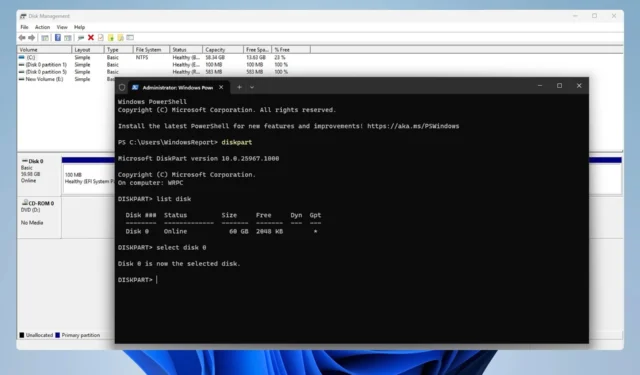
Als je een oude PS4 hebt, kun je de harde schijf op je pc gebruiken. Om dit te doen, moet je het verwijderen en de PS4-harde schijf voor pc formatteren.
Dit is vrij eenvoudig en in deze handleiding laten we u zien hoe u dat doet in Windows 11, dus laten we aan de slag gaan.
Is de PS4-harde schijf exFAT of NTFS?
PS4 gebruikt het exFAT-bestandssysteem voor zijn opslag. NTFS wordt niet ondersteund en NTFS-schijven werken niet op PS4.
Hoe formatteer ik een PS4-harde schijf opnieuw voor Windows 11?
1. Gebruik Schijfbeheer
- Sluit de PS4-schijf aan op uw pc. U kunt hem aansluiten als extern opslagapparaat met een schijfbehuizing of als interne schijf door hem aan uw pc toe te voegen.
- Druk op de Windows toets + X en kies Schijfbeheer .
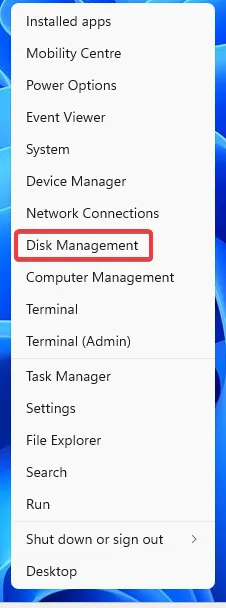
- U zou nu een nieuwe schijf met meerdere volumes moeten zien. Klik met de rechtermuisknop op elk volume op die schijf en kies Volume verwijderen .
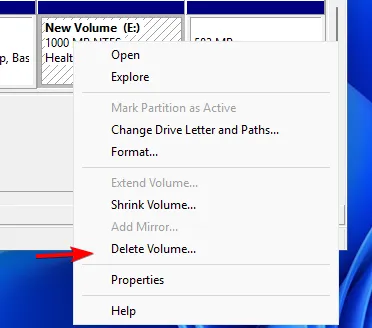
- Klik op Ja om te bevestigen.
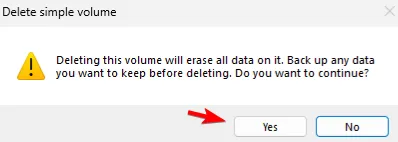
- Herhaal de voorgaande stappen voor alle volumes op die schijf.
- Nu u slechts één volume op de hele schijf hebt, klikt u met de rechtermuisknop op de niet-toegewezen ruimte en kiest u Nieuw eenvoudig volume .
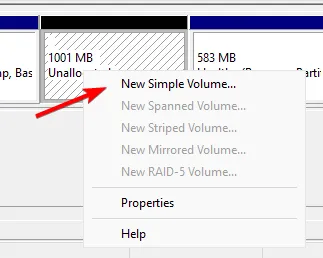
- Stel de grootte van het volume in.
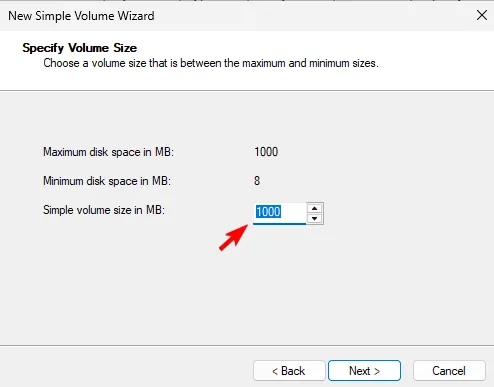
- Wijs vervolgens de gewenste stationsletter toe.
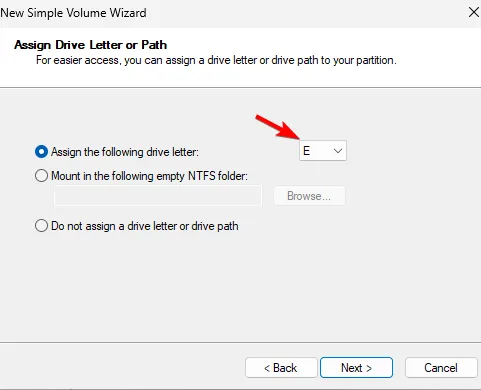
- Stel het gewenste bestandssysteem in, we gebruikten NTFS . Het wordt ook geadviseerd om het volumelabel in te stellen.
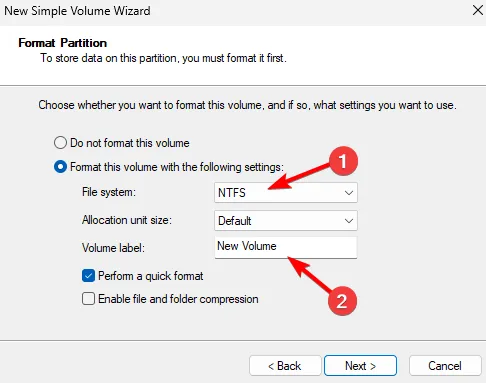
- Klik ten slotte op Voltooien .
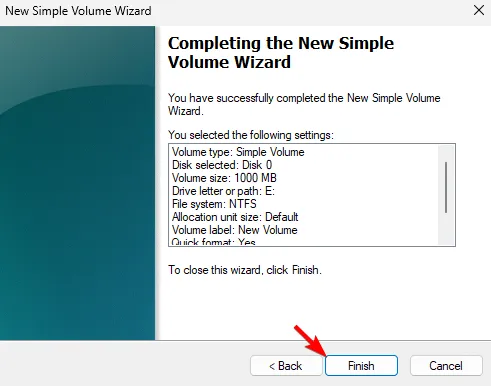
2. Gebruik diskpart
- Zorg ervoor dat de PS4-schijf op uw pc is aangesloten.
- Druk op de Windows toets + X en selecteer Terminal (Admin) .
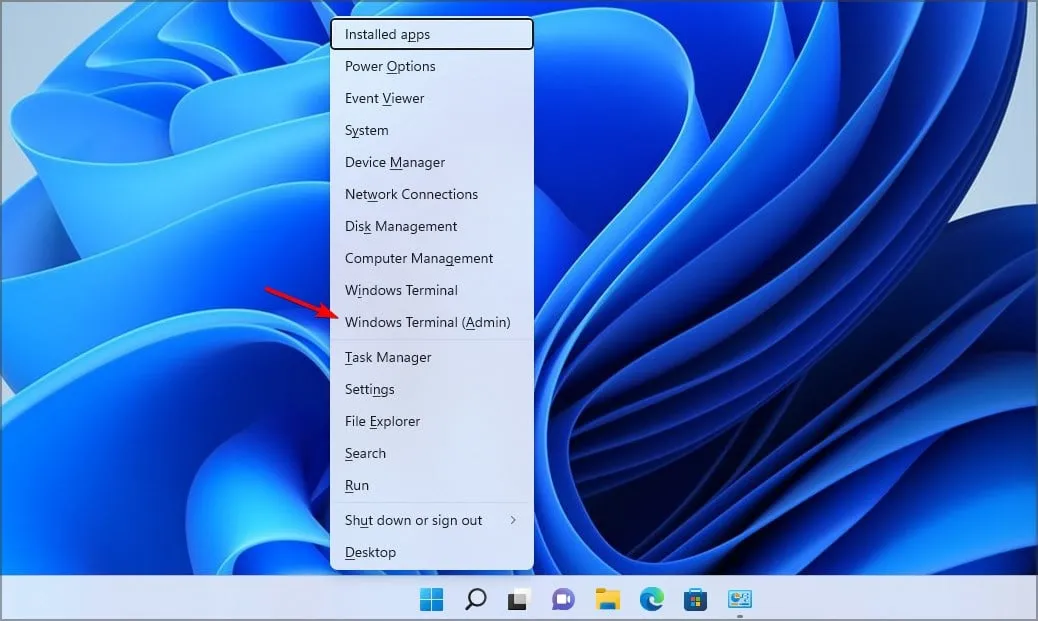
- Voer de volgende opdracht uit:
diskpart
- Typ vervolgens
list disk
- Bepaal wat het nummer van de PS4-schijf is. Het is van cruciaal belang om de juiste schijf te selecteren, omdat bij dit proces alle bestanden van de geselecteerde schijf worden verwijderd.
- Selecteer de PS4-schijf. In ons voorbeeld hebben we 0 gebruikt, maar aan uw schijf is waarschijnlijk een ander nummer toegewezen:
select disk 0
- Voer de volgende opdracht uit om alle bestanden van de geselecteerde schijf te verwijderen:
clean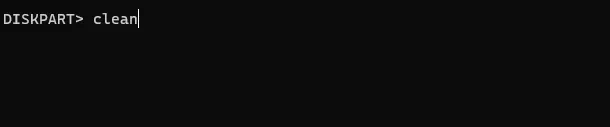
- Voer de volgende opdrachten uit om de schijf te formatteren en er een stationsletter aan toe te wijzen:
create partition primary
format fs=ntfs
assign - Nadat u dat heeft gedaan, kunt u de terminal sluiten.
Je schijf voor PS4 is volledig compatibel met je pc, en om hem als externe schijf te gebruiken heb je alleen een dockingstation en een USB-aansluiting nodig. Nadat je hem hebt aangesloten, kun je hem gebruiken om een back-up te maken van PS4-opslaggegevens of om het probleem met uitgebreide opslag op PS4 op te lossen .
Welke methode heb je gebruikt om de PS4-harde schijf voor pc te formatteren? Deel het met ons in de opmerkingen hieronder.



Geef een reactie